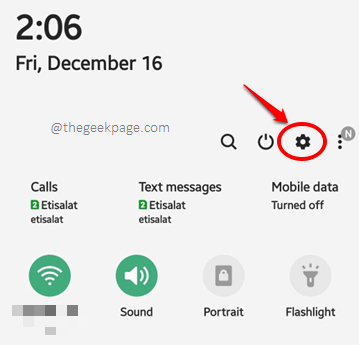当我们在家时,通常我们将iPhone连接到Wi-Fi网络,这样可以更轻松地使用某些需要互联网连接的应用程序。但是,当您在Wi-Fi网络之外时,除非有移动数据,否则无法使用这些应用程序。
许多iPhone用户一直面临此问题,即iPhone上的某些应用程序已停止工作,因为它未连接到其移动数据。这可能是由于移动数据包,iPhone上的移动数据被禁用,轻微的内部技术故障等。
在考虑了所有这些可能负责的因素之后,我们在本文下面编译了一些解决方案,这些解决方案肯定会有效地帮助您。
初步修复
- 嘗試重新啟動你的iPhone一次。如果它有任何内部软件错误或轻微的技术故障,将通过重新启动iPhone来纠正它们。
- 如果您无法连接到移动数据,请检查您是否能够浏览任何其他YouTube或Chrome应用程序以获取移动网络信号强度。
- 此外,请确保您的移动数据计划未过期。
- 将您的 iPhone 更新到最新版本的 iOS。
修复1 –启用移动数据设置
步骤1: 在iPhone上打开“设置”应用。
步骤2: 出现设置页面后,选择 移动数据 设置菜单中的选项如下所示。
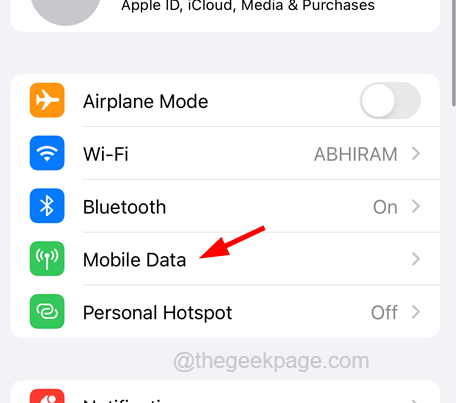
步骤3: 在“移动数据”页面上,确保通过点击页面顶部的切换按钮来启用移动数据,如图所示。
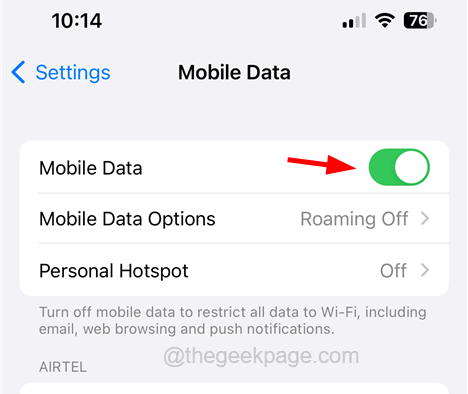
修复2 –打开数据漫游选项
有时,当您离开工作站并漫游时,您可能必须启用“数据漫游”设置才能使用移动数据。
步骤1: 首先,您必须在iPhone上启动“设置”页面。
步骤2: 然后选择 移动数据 单击选项,如下所示。
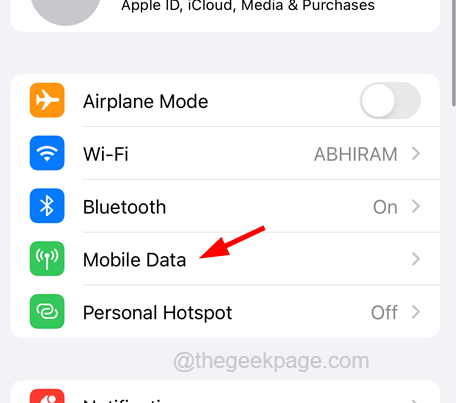
步骤3:接下来,单击“移动数据选项”继续。
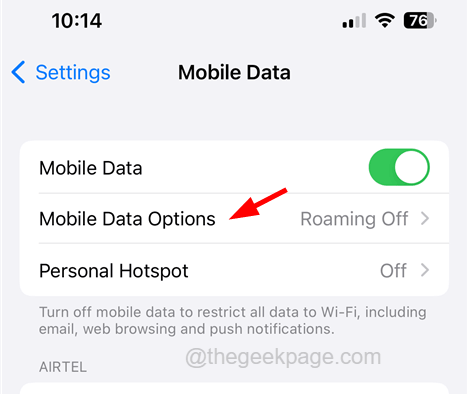
步骤4: 在这里,您必须通过单击其切换开关来启用“数据漫游”选项,如下图所示。
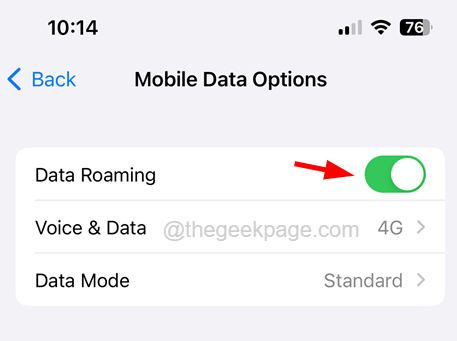
步骤5:完成后,检查应用程序是否正在使用移动数据。
修复3 –允许应用程序访问移动数据
步骤1: 首先,通过单击主屏幕中的设置图标打开iPhone上的“设置”应用程序。
步骤2:然后点击 移动数据 选项。
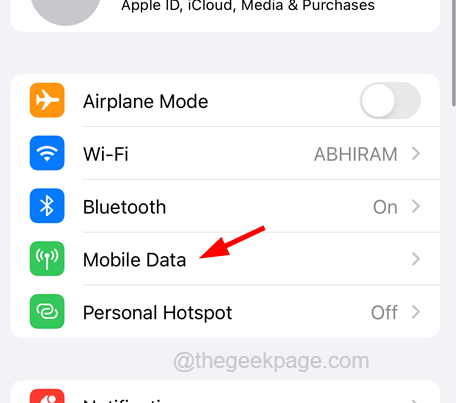
步骤3:向下滚动,您将看到应用程序列表。
步骤4:通过单击其切换按钮,使所有需要移动数据的应用程序高效运行,如下面的屏幕截图所示。
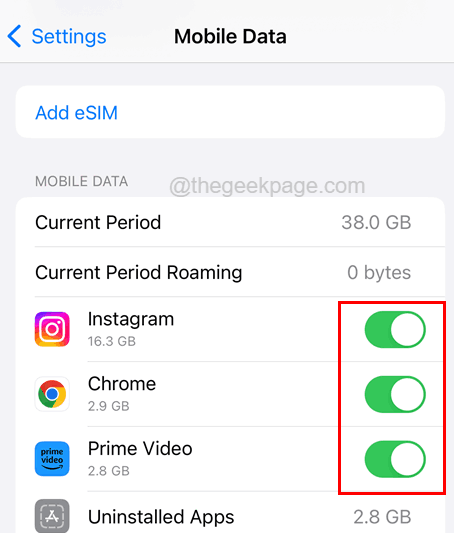
步骤5: 这样可以确保这些应用程序可以访问iPhone上的移动数据。
修复4 –重置网络设置
步骤1: 要重置网络设置,您必须在iPhone上打开“设置”应用程序。
步骤2:然后选择 公司信息 选项来自 设置 菜单如下所示。
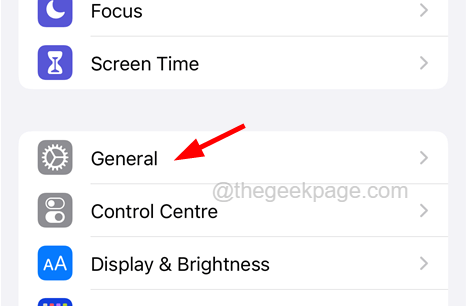
步骤3: 现在点击 转移或重置iPhone 常规页面底部的选项,如图所示。
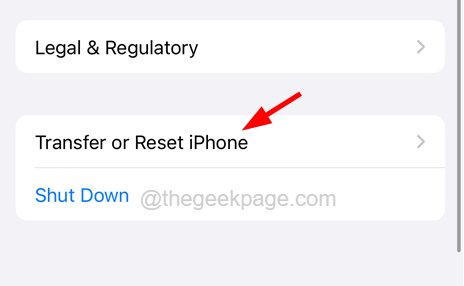
步骤4: 之后,点击 重设 在底部。
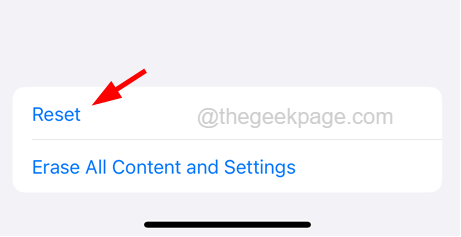
步骤5:这将在屏幕上弹出一个上下文菜单窗口。
步骤6:现在点击 重置网络设置 从上下文菜单中如下所示。
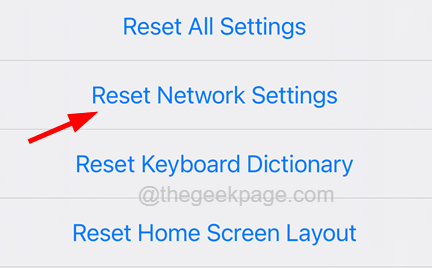
步骤7:在继续之前,它可能会要求您输入iPhone密码。请输入您的密码。
步骤8:成功验证密码后,您必须再次单击“重置网络设置”以确认并继续。
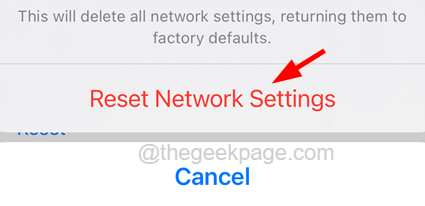
步骤9: 这将开始重置iPhone上的网络设置。
 我爱收益
我爱收益

![并非所有联系人都被删除了iPhone上的错误[修复]-我爱收益](https://www.5ishouyi.com/wp-content/uploads/2023/02/apple-id-page-profile-name_11zon.png)





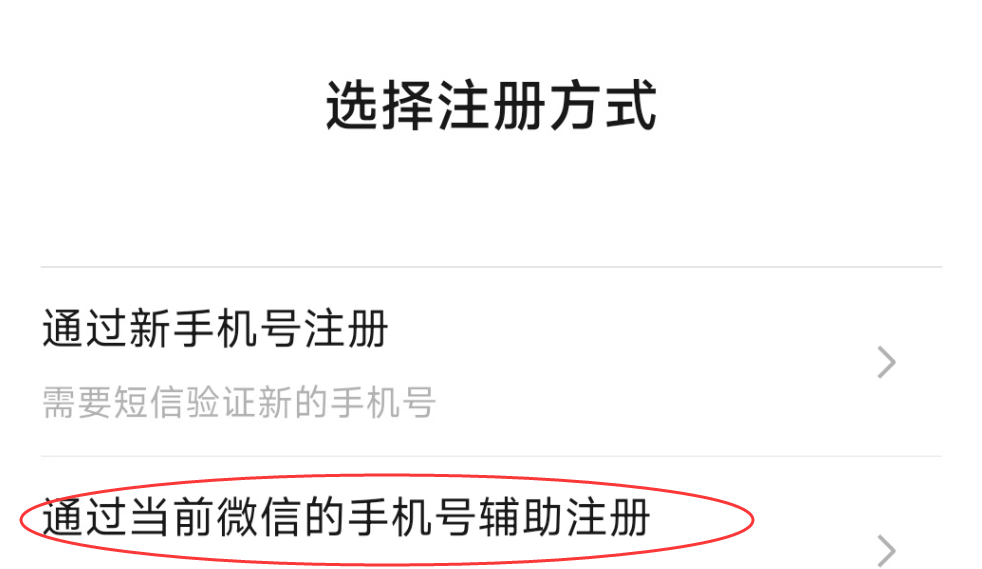

![未接来电通知未显示在安卓手机上 [已解决]-我爱收益](https://www.5ishouyi.com/wp-content/uploads/2023/02/1_settings-min.png)
![WhatsApp不在iPhone上的通知列表中[已解决]-我爱收益](https://www.5ishouyi.com/wp-content/uploads/2023/02/search-tab-app-store_11zon.png)
![设置应用程序在安卓手机上丢失 [修复]-我爱收益](https://www.5ishouyi.com/wp-content/uploads/2023/02/1_app_drawer-min-2.png)
![苹果手机屏幕颜色变为负数 [修复]-我爱收益](https://www.5ishouyi.com/wp-content/uploads/2023/02/accessibility_11zon-1.png)
![iPhone不断在Wi-Fi和移动数据之间切换[修复]-我爱收益](https://www.5ishouyi.com/wp-content/uploads/2023/02/Mobile-Data_11zon-1.png)